Resumen
Una vez configurada la autenticación MFA, los usuarios pueden cambiar el número de autenticación previamiente registrado. El objetivo de este manual es guiar al administrador en la actualización de este dato.
Productos
- Licenciamiento Microsoft 365.
Procedimiento
- Inicie sesión con cuenta de Administrador Global en el portal de Microsfot (https://admin.microsoft.com) e ingrese al Azure Active Directory.
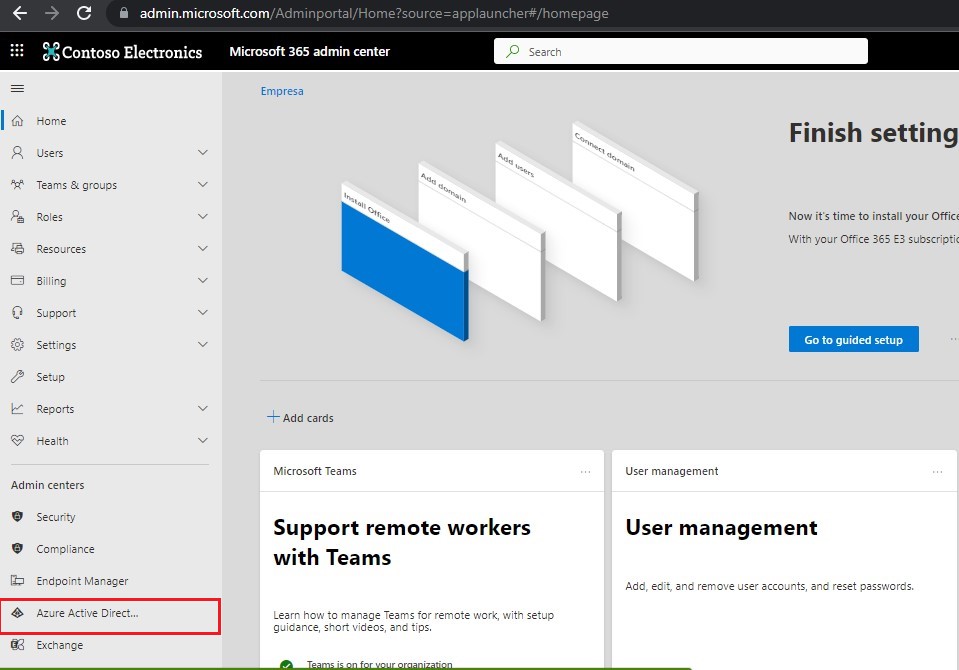
- En el panel de navegación izquierdo, seleccione la opción “Usuarios” > opción “Todos los usuarios”.
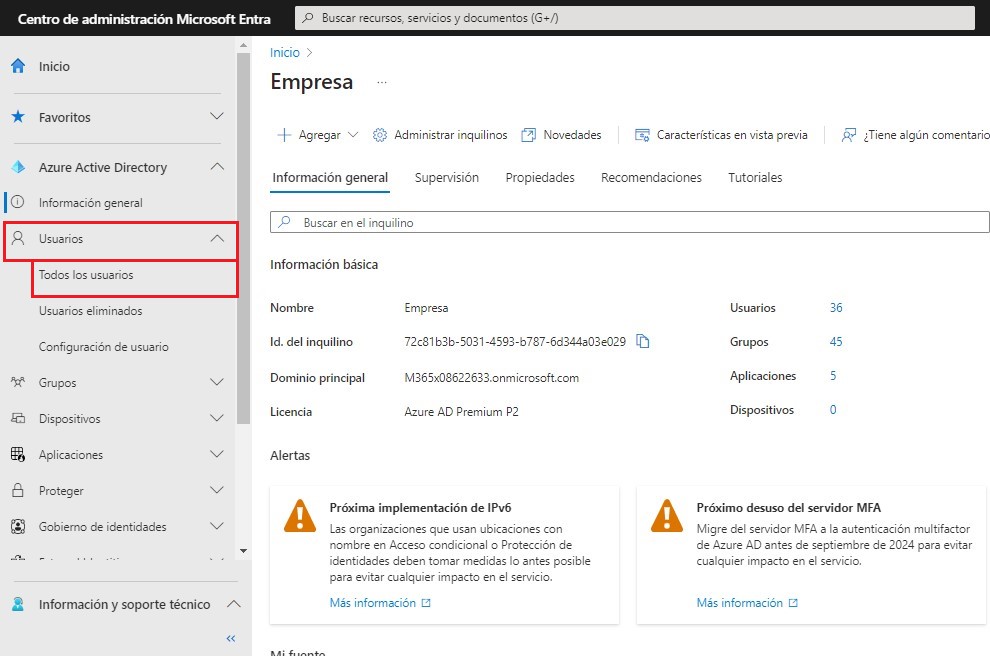
- Del lado derecho, se desplegará una ventana de trabajo con todos los usuarios de la organización. En la barra de búsqueda, ingrese el nombre del usuario al cuál se actualizará su número de teléfono MFA.
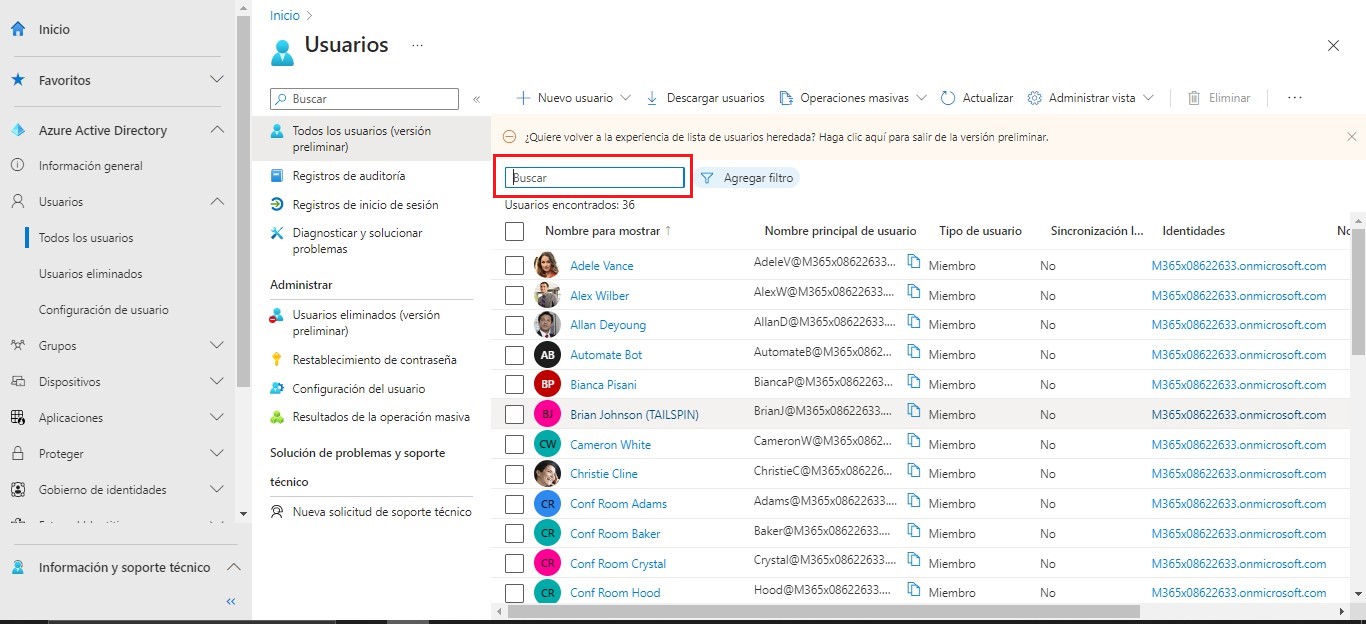
- Seleccione al usuario haciendo clic sobre su nombre para visualizar más información de la cuenta.

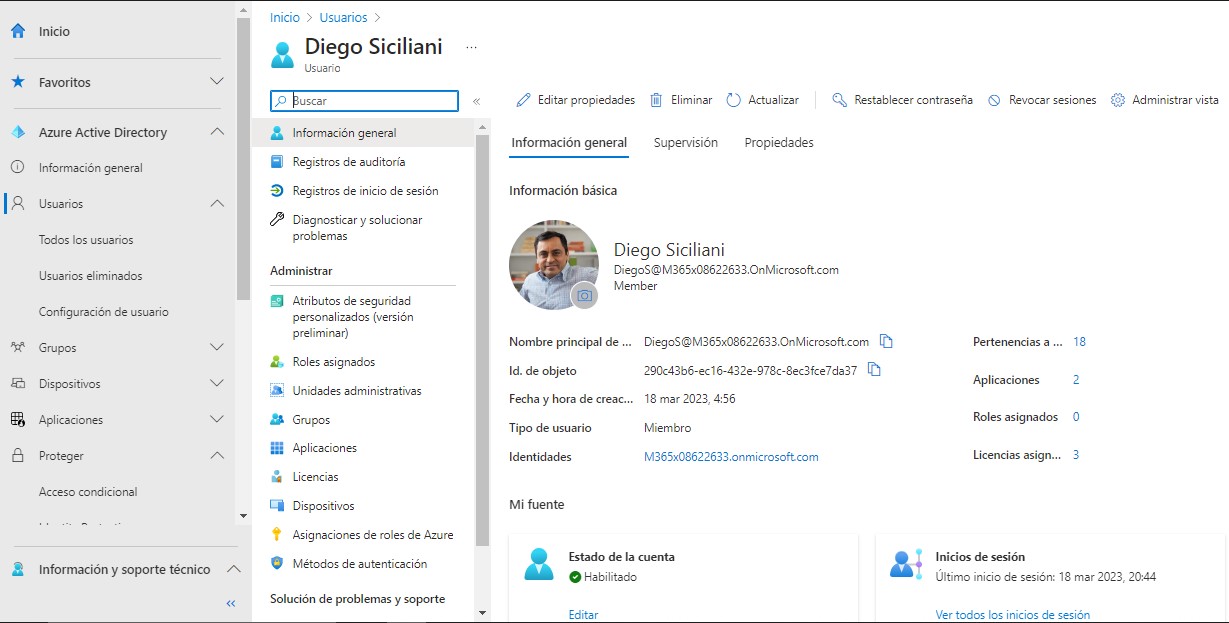
- En el segundo panel de la izquierda, busque la opción “Métodos de Autenticación” que se encuentra en el apartado ADMINISTRAR y al hacer clic sobre dicha opción, del lado derecho se mostrará una nueva ventana.
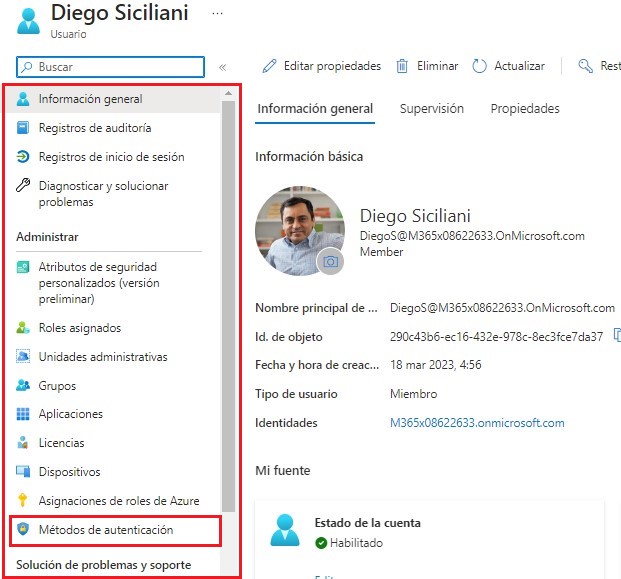
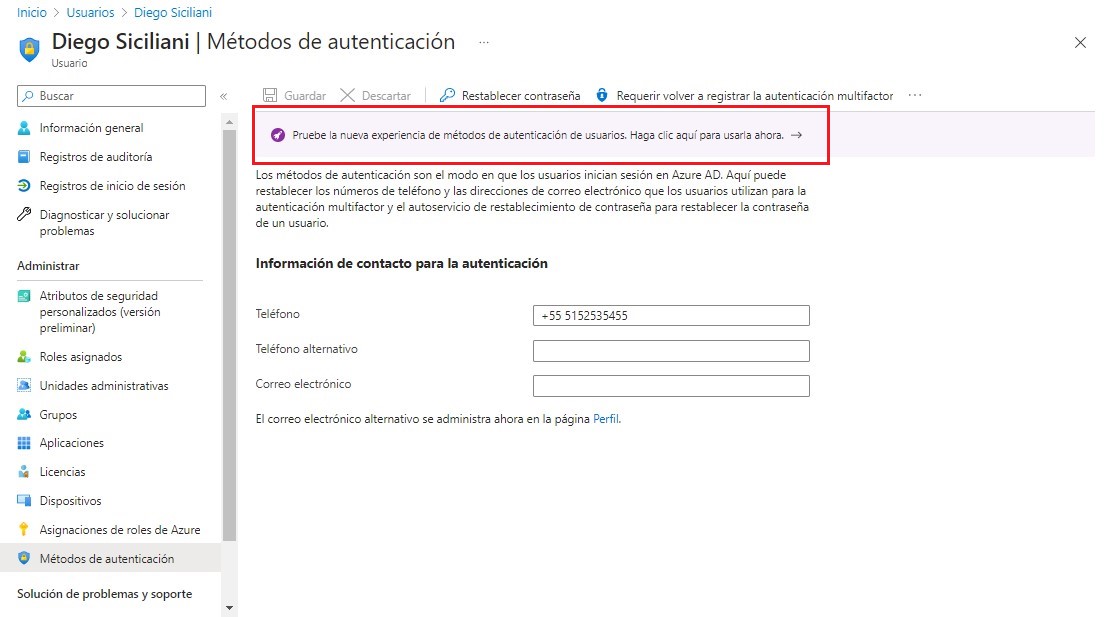
- Haga clic sobre la flecha que está al final del enunciado y nos dirigirá a una nueva interfaz para modificar, agregar o eliminar los métodos de autenticación registrados.
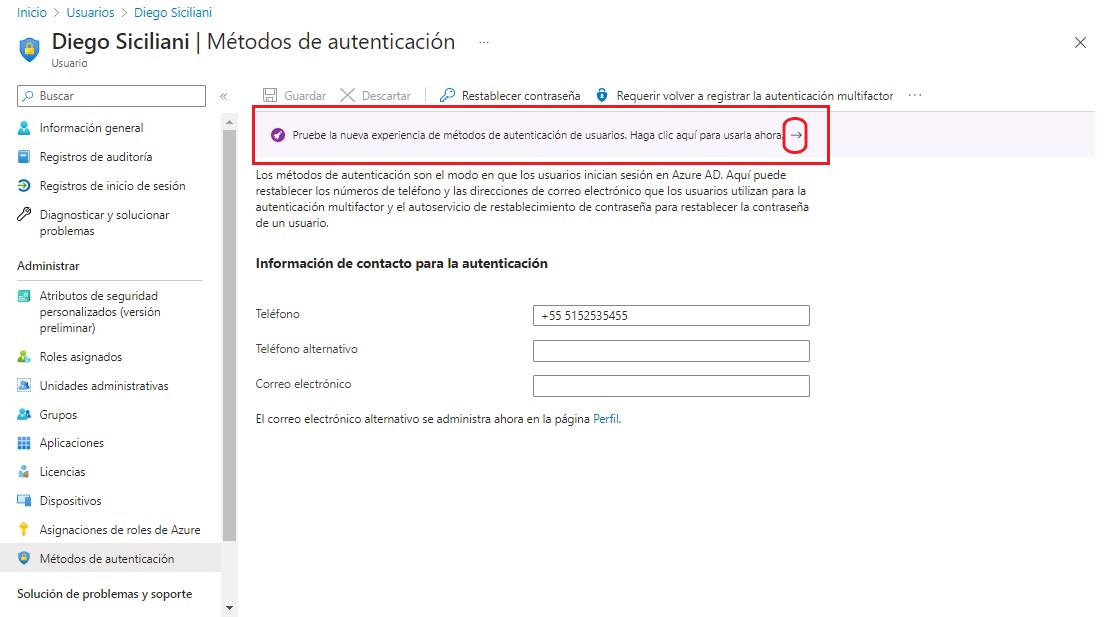
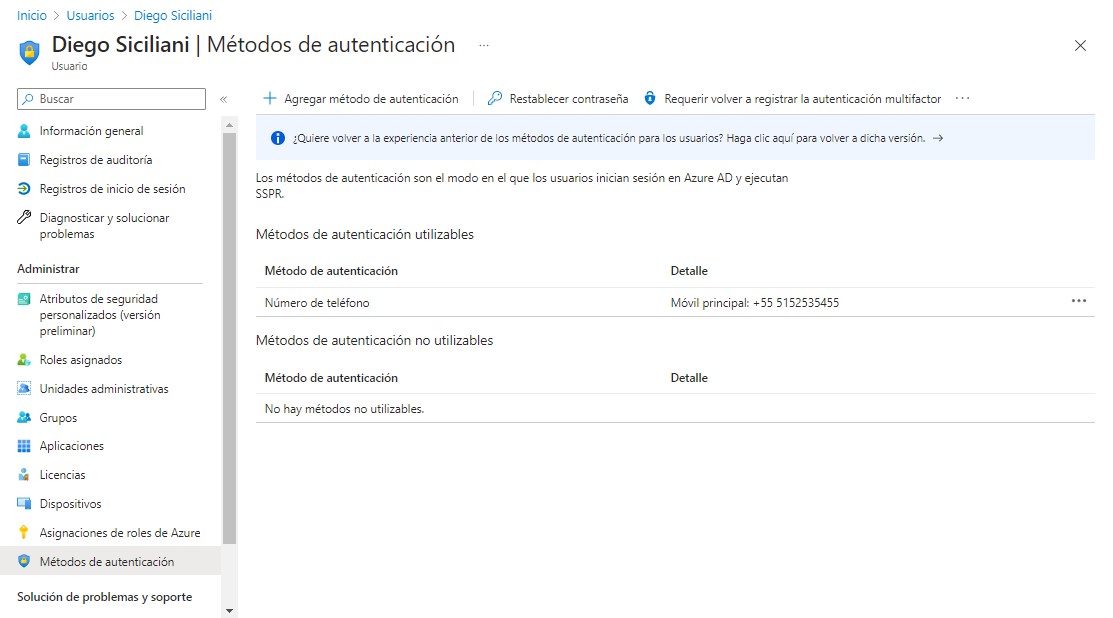
- Seleccione el número de teléfono registrado y hacemos clic en el icono de los 3 puntos horizontales para desplegar las opciones de “Ver Detalles”, “Editar” y “Eliminar”.
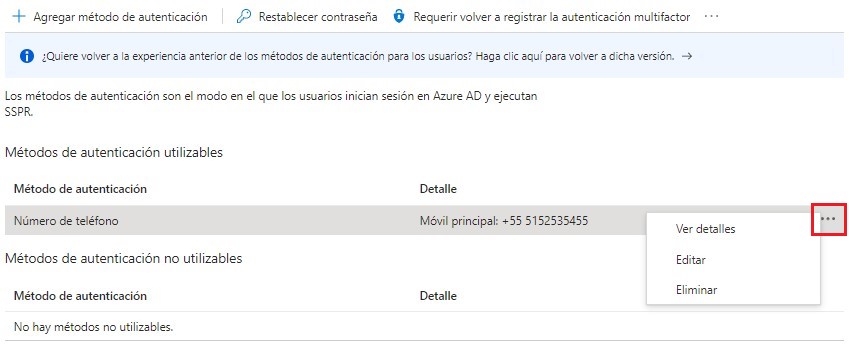
- Seleccione “Editar” para desplegar un panel del lado derecho donde podremos escribir el nuevo número de teléfono para MFA.
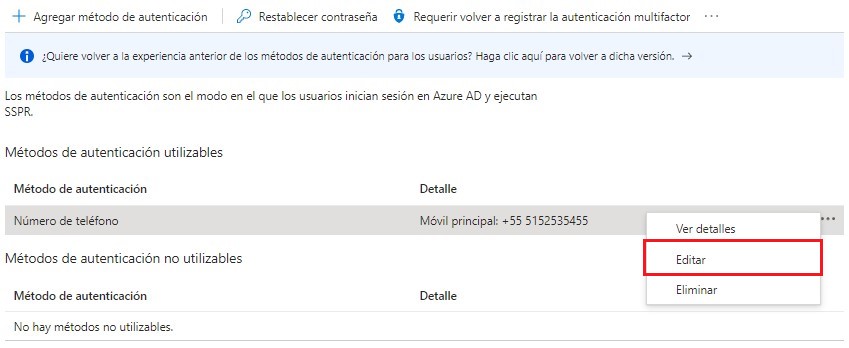
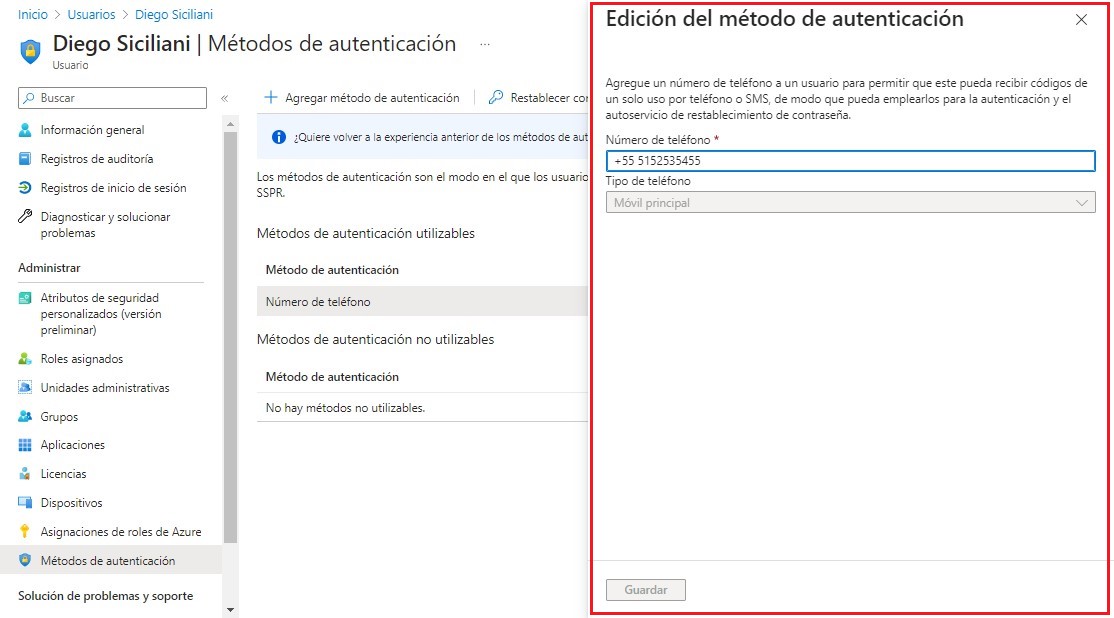
- Debe verificar que el número nuevo sea de 10 dígitos consecutivos, sin guiones y sin espacios en blanco al final o entre números, de lo contrario marcará el siguiente error:
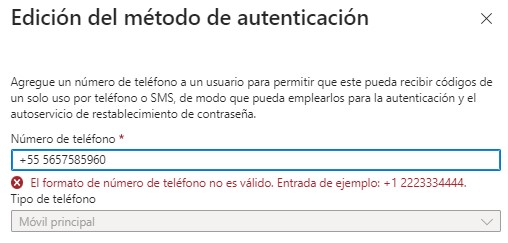
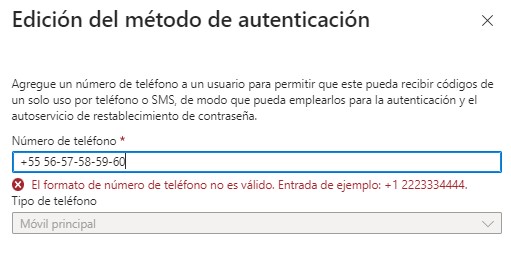
10. Una vez escrito correctamente el nuevo número para MFA, haga clic en el botón de Guardar.
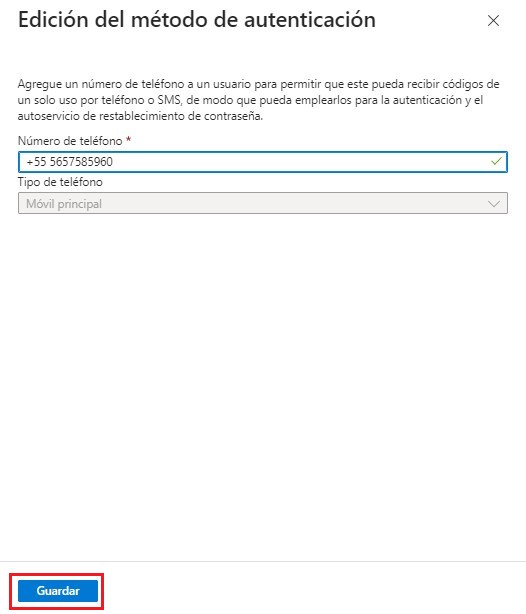
|